Управление на автоматично стартиране приложения в началото на прозорци - старата приказка на потребителя
Скъпи приятели! читателите на блогове GeoDum.ru!
Както знаете, когато включите компютъра и да стартирате операционната система Windows, инсталиран на него автоматично започва някои програми (Startup), поставени пребиваващ в паметта. Списъкът на тези програми може да се види, като пуснете Msconfig (Start - Run -msconfig) и отидете в раздела Startup, или от други програми (например, Revo Uninstaller).
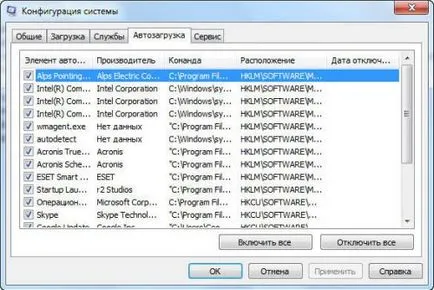
Можете да изключат определени програми от стартиране в този прозорец. Но програмите за стартиране по подразбиране започват да се зареждат едновременно. което води до високо процесора и твърдия диск, което от своя страна забавя цялостното натоварване на системата. Въпреки това, понякога има нужда да се зареди поне част от тях в дефинирани от потребителя процедура, със закъснение след другите програми и намаляване на натоварването на процесора и диск, както и са изпълнени определени условия. Например, когато интернет връзка. стартиране забавяне, администрацията може да намали общото време за зареждане.
И тук идва на помощ programmaStartupDelayer безплатно. Изтеглете най-новата версия може да бъде на мястото на R2 Studios разработчици.
Той разполага с многоезичен интерфейс, включително и български. Той е избран на първи план. Програмата автоматично се добавя към стартиране.

Първият път, ще бъдете подканени да изберете стила на работа:

При първото стартиране на програмата за конфигурация в средата на главния прозорец, списък на всички програми при стартиране.
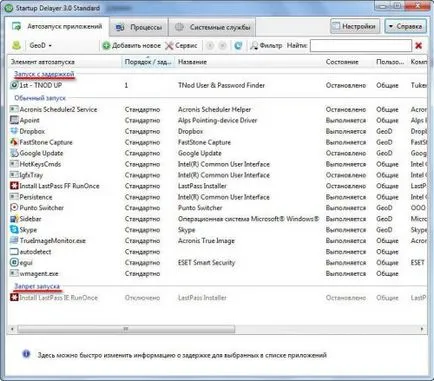
В прозореца, има две други области. в горната част, можете да сложите всички програми, които изискват незабавно и да ги оставят на стартовата последователност, в долната част - програмата, която искате да премахнете завинаги от списъка за стартиране. Преместването на програми между регионите се произвежда чрез плъзгане на мишката.
Програмата разполага с гъвкава конфигурация за всички начални програми. така и за отделните приложения. Всички програми, които можете да зададете на общите условия за стартиране на ум. И в същото време всяка програма, можете да укажете на отделните условията на забавяне и допълнителни условия. Например:
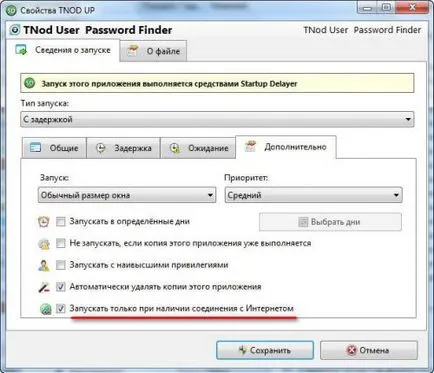
С една дума, много полезна програма.